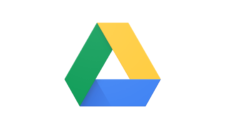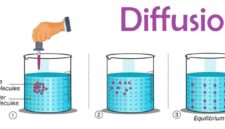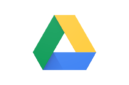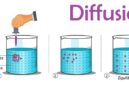| kenapa Laptop Tidak Bisa Connect WiFi |
ADVERTISEMENT
 .
.SCROLL TO RESUME CONTENT
SwaraWarta.co.id – Kenapa laptop tidak bisa connect Wifi? Apakah
Anda sedang mengalami masalah koneksi Wi-Fi di laptop? Jangan khawatir, Anda
tidak sendirian.
Banyak pengguna laptop menghadapi kendala serupa, dan
seringkali solusinya cukup sederhana.
Artikel ini akan membahas penyebab umum laptop tidak bisa connect Wi-Fi serta cara mengatasinya.
Penyebab Laptop Tidak Bisa Connect Wi-Fi
- Mode
Pesawat Aktif: Pastikan mode pesawat di laptop Anda tidak aktif. Saat
mode pesawat aktif, semua koneksi nirkabel termasuk Wi-Fi akan
dinonaktifkan. - Wi-Fi
Nonaktif: Periksa apakah Wi-Fi di laptop Anda sudah diaktifkan. Klik
ikon Wi-Fi di taskbar dan pastikan tombolnya sudah dalam posisi
“On”. - Masalah
Driver: Driver Wi-Fi yang sudah usang atau bermasalah bisa menyebabkan
laptop tidak bisa terhubung ke Wi-Fi. Update driver Wi-Fi Anda melalui
Device Manager atau situs web produsen laptop. - Jarak
Terlalu Jauh dari Router: Sinyal Wi-Fi bisa melemah jika laptop Anda
terlalu jauh dari router. Coba dekatkan laptop ke router atau gunakan
Wi-Fi extender untuk memperluas jangkauan sinyal. - Masalah
pada Router: Restart router Anda untuk mengatasi masalah sementara
pada router. Jika masalah berlanjut, periksa pengaturan router atau
hubungi penyedia layanan internet Anda. - Gangguan
dari Perangkat Lain: Perangkat elektronik lain seperti microwave atau
telepon nirkabel bisa mengganggu sinyal Wi-Fi. Coba matikan perangkat
tersebut atau pindahkan laptop Anda ke lokasi yang lebih jauh dari sumber
gangguan.
Cara Mengatasi Laptop Tidak Bisa Connect Wi-Fi
- Restart
Laptop dan Router: Langkah sederhana ini seringkali bisa mengatasi
masalah koneksi Wi-Fi. Restart laptop dan router Anda, lalu coba
sambungkan kembali ke Wi-Fi. - Lupakan
Jaringan dan Sambungkan Kembali: Klik ikon Wi-Fi di taskbar, pilih
jaringan Wi-Fi yang bermasalah, lalu klik “Lupakan Jaringan”.
Setelah itu, sambungkan kembali ke jaringan tersebut dengan memasukkan
kata sandi yang benar. - Periksa
Pengaturan IP Address: Pastikan laptop Anda diatur untuk mendapatkan
IP address secara otomatis. Buka Control Panel > Network and Sharing
Center > Change adapter settings, klik kanan pada Wi-Fi adapter, pilih
Properties > Internet Protocol Version 4 (TCP/IPv4), lalu pilih
“Obtain an IP address automatically”. - Reset
Jaringan: Buka Settings > Network & Internet > Status >
Network reset. Opsi ini akan mereset semua pengaturan jaringan ke default.
Masalah koneksi Wi-Fi di laptop bisa disebabkan oleh
berbagai faktor. Dengan memahami penyebab dan solusi yang tepat, Anda bisa
mengatasi masalah ini dengan mudah.
Jika masalah berlanjut, jangan ragu untuk
menghubungi teknisi profesional untuk bantuan lebih lanjut.